Cómo deshacer y restaurar notas en iPhone

Cómo deshacer y restaurar notas en iPhone. ¿Cometiste un error al tomar notas en la aplicación Notas? No te preocupes, a continuación se muestran todas las formas de deshacer y restaurar notas en iPhone.
¿Cometiste un error al tomar notas en la aplicación Notas ? No te preocupes, a continuación encontrarás todas las formas de deshacer y restaurar notas en iPhone y iPad .

La aplicación Notas en iPhone y iPad puede ser extremadamente útil, ya sea que la use para anotar pensamientos o guardar información importante. Sin embargo, cometer errores en esta aplicación puede frustrarlo, especialmente cuando elimina información importante o ingresa ciertos datos incorrectamente.
Afortunadamente, tienes muchas formas de deshacer o restaurar notas que acabas de escribir en la aplicación Notas del iPhone y iPad.
Cómo deshacer en Notas en iPhone
El método más sencillo para deshacer la escritura en la aplicación Notas es utilizar la función Agitar . Después de ingresar texto o realizar modificaciones, agite rápidamente su iPhone o iPad. Esta acción abrirá la ventana emergente Deshacer escritura . Toque Deshacer para eliminar el texto que acaba de ingresar o deshacer los cambios que acaba de realizar.
Si accidentalmente seleccionó Deshacer escritura y desea restaurar el texto, continúe agitando su iPhone para abrir la ventana Rehacer escritura que puede tocar para que el texto eliminado vuelva a la última edición.
La función Agitar para deshacer está habilitada de forma predeterminada en iOS y iPad. Si desea desactivarlo, puede hacerlo desde Configuración > General > Accesibilidad > Agitar para deshacer .
Recuerde que al desactivar esta función se desactivará la acción de agitar para todas las aplicaciones que admitan este gesto, incluidas Mensajes, Mail, Twitter, Gmail , WhatsApp...
Aunque es útil, la función Agitar para deshacer a veces puede resultar un poco molesta. Por ejemplo, si estás usando Notes como herramienta de investigación en clase, agitar tu iPhone puede parecer incómodo.
Otra forma de restaurar notas en iPhone y iPad es usar el botón Deshacer en Notas. Este botón no es visible inicialmente pero es bastante fácil de acceder y utilizar.
Para deshacer un error que acaba de cometer, haga clic en el ícono de Marcado (en la parte inferior del menú inferior). Esta acción abrirá los botones de flecha Deshacer y Rehacer en la parte superior de la pantalla. Al tocarlos, podrá deshacer o rehacer cualquier error cometido.
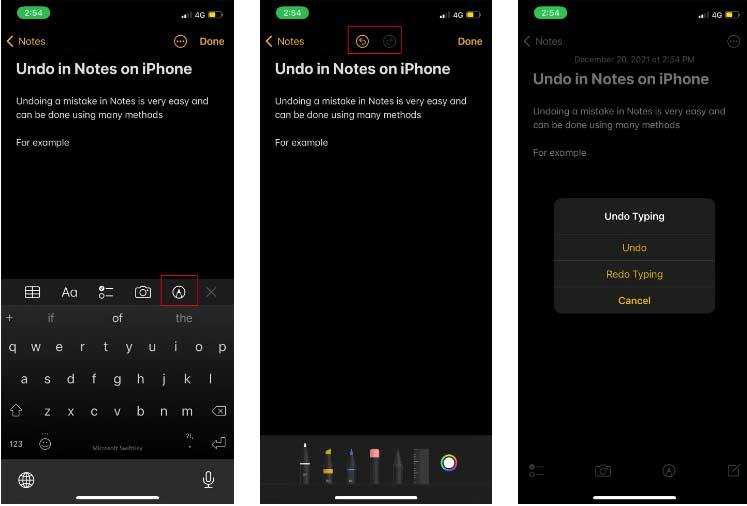
También puedes deshacer en Notas en iPhone usando gestos con las manos. Esta acción es más fácil para los usuarios de iPad (debido al mayor tamaño de la pantalla), pero también puedes realizar estos gestos en el iPhone.
Para deshacer Notas en iPhone, simplemente toque dos veces con 3 dedos en cualquier parte de la pantalla. Esta acción deshará el texto ingresado más recientemente. También puedes deslizar 3 dedos hacia la izquierda de la pantalla. Esta acción también deshace el cambio más reciente. Aparecerá una notificación de Deshacer en la parte superior de la pantalla, confirmando que se ha deshecho la acción más reciente.
Para rehacer datos después de deshacerlos, deslice 3 dedos en la pantalla hacia la derecha. Esta acción también muestra una notificación Rehacer en la parte superior de la nota.
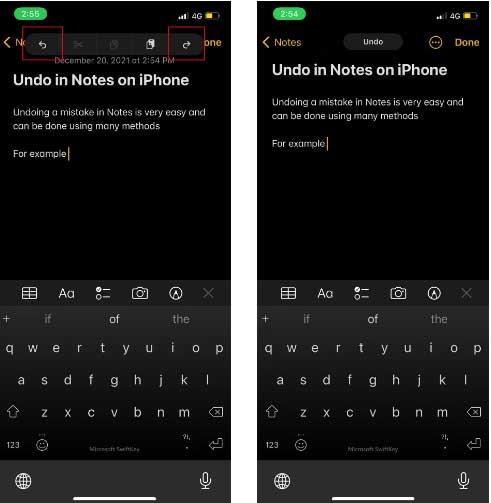
Si está utilizando un teclado externo, Deshacer en iPhone Notes es muy fácil. Simplemente use atajos de teclado normales como en Mac mientras usa la aplicación Notas: Cmd + Z para Deshacer y Shift + Cmd + Z para Rehacer .
Arriba se explica cómo deshacer en Notas de iPhone . Espero que el artículo te sea útil.
Cómo deshacer y restaurar notas en iPhone. ¿Cometiste un error al tomar notas en la aplicación Notas? No te preocupes, a continuación se muestran todas las formas de deshacer y restaurar notas en iPhone.
La diferencia entre los modelos de iPhone 13 es que el iPhone 13 es la última línea de teléfonos inteligentes de Apple. Aquí encontrará todo lo que necesita saber sobre las diferencias entre los modelos de iPhone 13.
Cómo crear y usar Photo Shuffle en iOS 16 para la pantalla de bloqueo. iOS 16 trae muchas características nuevas y cambios, entre ellos se encuentra Photo Shuffle. Aquí abajo
Instrucciones para presentar pantallas de iPhone en Zoom, durante el proceso de estudiar y trabajar con Zoom; Los usuarios deberán utilizar las funciones de conexión del iPhone para enviar
Instrucciones para tomar fotografías de forma remota en el iPhone con un solo comando Recientemente, el iPhone permite a los usuarios tomar fotografías de forma remota en el teléfono con un solo comando a través del asistente
Instrucciones para apagar automáticamente música y videos en iPhone Actualmente, podemos configurar la hora para apagar automáticamente música y videos en iPhone usando la aplicación Reloj.
Instrucciones para instalar un reloj plegable para iPhone que muestra el calendario Zen Flip Clock es una aplicación de utilidad que ayuda a los usuarios a agregar fácilmente un reloj plegable y un calendario a la pantalla.
Cómo usar Boomerang para Live Photo en iPhone. ¿Sabías que el iPhone también tiene la función Boomerang? Al habilitar Live Photo en iPhone, puedes crear videos fácilmente
Instrucciones para agregar extensiones de Safari en iOS 15, Safari Extensions es una función que ayuda a los usuarios a agregar muchas extensiones útiles al navegador
Cómo dominar la función VoiceOver en iPhone, VoiceOver es una gran función que ayuda a las personas ciegas y con discapacidad visual a usar el iPhone sin tener que mirar la pantalla. Abajo
Cómo desactivar el modo Auto Macro en iPhone, el modo Auto Macro está integrado por Apple en las líneas iPhone 13 Pro y superiores y estará habilitado de forma predeterminada. Esto significa
iOS 15: Cómo cambiar la hora y ubicación de las fotos en iPhone, iOS 15 agrega varias funciones que mejoran la experiencia del usuario, incluida la edición de hora y ubicación
Cómo usar mapas sin conexión en iOS 17. En la versión del sistema operativo iOS 17, a los usuarios se les permitió usar mapas sin conexión cuando usan Apple Maps. En consecuencia ellos
Funciones de la cámara del iPhone 13 que necesitas saber, el iPhone 13 puede ser el teléfono inteligente con la mejor cámara en la actualidad gracias a sus excelentes funciones. Aquí lo tienes
Instrucciones para buscar fotos usando la barra de Spotlight en iPhone Actualmente, los usuarios pueden buscar imágenes fácil y rápidamente en la barra de búsqueda (Spotlight)
Cómo organizar recordatorios en iPhone por etiqueta, iOS 15 admite agregar etiquetas a los recordatorios para facilitar la búsqueda a los usuarios. A continuación se muestra cómo hacer recordatorios en iPhone.
Cómo cambiar la foto de portada del álbum en iPhone, iPad Puede cambiar la foto de portada del álbum en iPhone, iPad, lo que ayuda a los usuarios a identificar fácilmente lo que contiene el álbum.
Instrucciones para activar las burbujas de chat de Messenger en iPhone Actualmente, Facebook ha actualizado oficialmente la función de burbujas de chat de Messenger para algunos usuarios de iPhone. Después
Instrucciones para comprobar las aplicaciones más utilizadas en iPhone, Si quieres saber qué aplicaciones son más utilizadas en tu iPhone, pero
Instrucciones para usar la utilidad WidgeTube YouTube para iPhone, WidgeTube es una aplicación de acceso directo que ayuda a los usuarios a ver fácil y rápidamente los videos más populares.

















